Configurare Apple Watch
Scopri come usare l'iPhone per configurare il tuo nuovo Apple Watch.
Requisiti
Per poter configurare e utilizzare un nuovo Apple Watch, è necessario iPhone XS o modelli successivi con iOS 17. Scopri come identificare il tuo modello di iPhone e aggiornare l'iPhone all'ultima versione di iOS.
Prima di iniziare
Esegui l'aggiornamento dell'iPhone alla versione più recente di iOS.
Assicurati che sul tuo iPhone sia attivo il Bluetooth e che il dispositivo sia connesso a una rete Wi-Fi o cellulare.
Se hai già effettuato la configurazione dell'Apple Watch, ma desideri usarlo con un altro iPhone, puoi trasferire l'Apple Watch e i relativi contenuti sul nuovo iPhone.
Attiva e indossa l'Apple Watch
Per accendere l'Apple Watch, tieni premuto il tasto laterale finché non compare il logo Apple, poi indossa l'orologio.

Avvicina l'Apple Watch all'iPhone
Attendi che sull'iPhone compaia il messaggio “Per configurare questo Apple Watch, utilizza iPhone” e poi tocca Continua. Se non viene visualizzato questo messaggio, apri l'app Watch sull'iPhone, tocca Tutti gli Apple Watch, poi tocca Aggiungi Apple Watch.
Se stai abbinando il tuo Apple Watch personale, tocca Configura per me. Altrimenti tocca Configura per un membro della famiglia e poi segui i passaggi per configurare l'orologio per un membro del tuo gruppo Famiglia.
Tieni vicini l'Apple Watch e l'iPhone finché non hai completato questi passaggi.
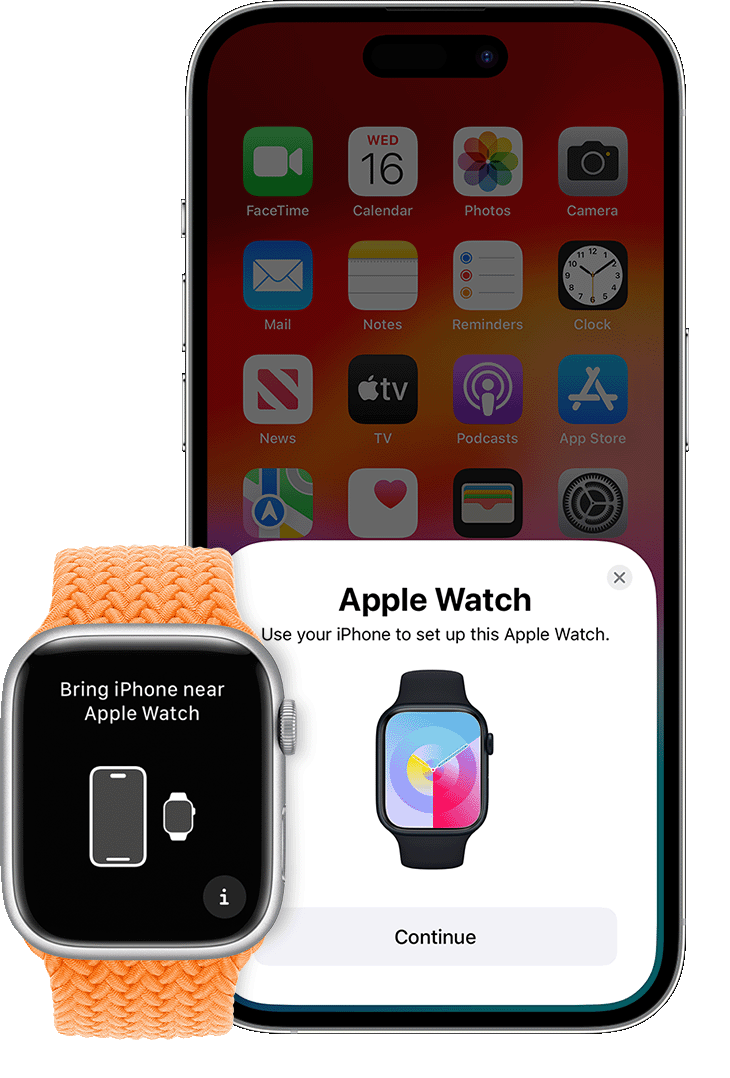
Tieni l'iPhone sopra l'animazione
Inquadra il quadrante dell'orologio nel mirino dell'iPhone. Attendi il messaggio che conferma l'abbinamento dell'Apple Watch.
Se non riesci a usare la fotocamera oppure l'animazione di abbinamento non viene visualizzata o l'iPhone non riesce a leggerla, tocca Abbina manualmente, poi segui le istruzioni.
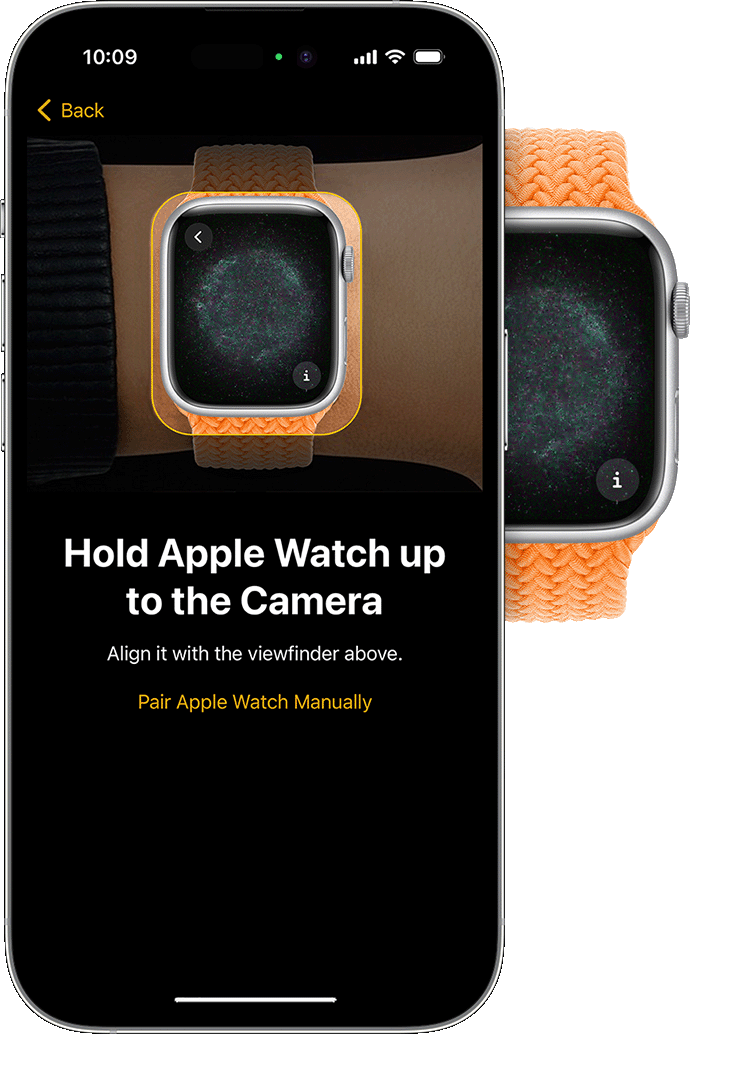
Configura come nuovo o ripristina da un backup
Se si tratta del tuo primo Apple Watch, tocca Configura come nuovo Apple Watch. Se ti viene chiesto, aggiorna l'Apple Watch alla versione più recente di watchOS.
Se hai configurato un altro Apple Watch con il tuo iPhone attuale, compare una schermata con il messaggio “Rendi questo dispositivo il tuo nuovo Apple Watch”. Tocca App e dati e poi tocca Impostazioni per avviare la configurazione rapida del tuo nuovo orologio, infine tocca Continua. Se vuoi scegliere il tipo di configurazione del tuo nuovo orologio, tocca Personalizza impostazioni, poi scegli il backup di un altro Apple Watch precedente da ripristinare. In alternativa, tocca Configura come nuovo Apple Watch se vuoi personalizzare completamente le impostazioni del tuo nuovo dispositivo.
L'Apple Watch potrebbe anche richiedere un aggiornamento software sull'iPhone prima della configurazione. Se l'iPhone indica che è disponibile un aggiornamento software, tocca Aggiorna ora e attendi il completamento del processo di aggiornamento.
Scegli a quale polso indossare l'Apple Watch, poi tocca Continua.
Leggi i termini e le condizioni, poi tocca Accetta.
Accedere con l'ID Apple
Se viene richiesta, inserisci la password dell'ID Apple. Se non ti viene richiesta la password, puoi eseguire l'accesso in seguito dall'app Watch: tocca Generali > ID Apple, poi accedi. Alcune funzionalità che richiedono un numero di telefono cellulare funzionano sui modelli Cellular di Apple Watch solo se esegui l'accesso ad iCloud.
Se non hai configurato Dov'è sull'iPhone, ti verrà richiesto di attivare Blocco attivazione. Se viene visualizzata una schermata del blocco attivazione, significa che l'Apple Watch è già collegato a un ID Apple. Per continuare la configurazione, devi inserire l'indirizzo email e la password di tale ID Apple. Se in precedenza l'Apple Watch aveva un altro proprietario, potrebbe essere necessario contattarlo per rimuovere Blocco attivazione.
Crea un codice
Puoi evitare di creare un codice in questa fase, ma ne avrai bisogno per funzioni come Apple Pay. Sull'iPhone, tocca Crea un codice o Aggiungi un codice esteso, poi passa all'Apple Watch per inserire il nuovo codice. Per saltare questo passaggio, tocca Non aggiungere codice.
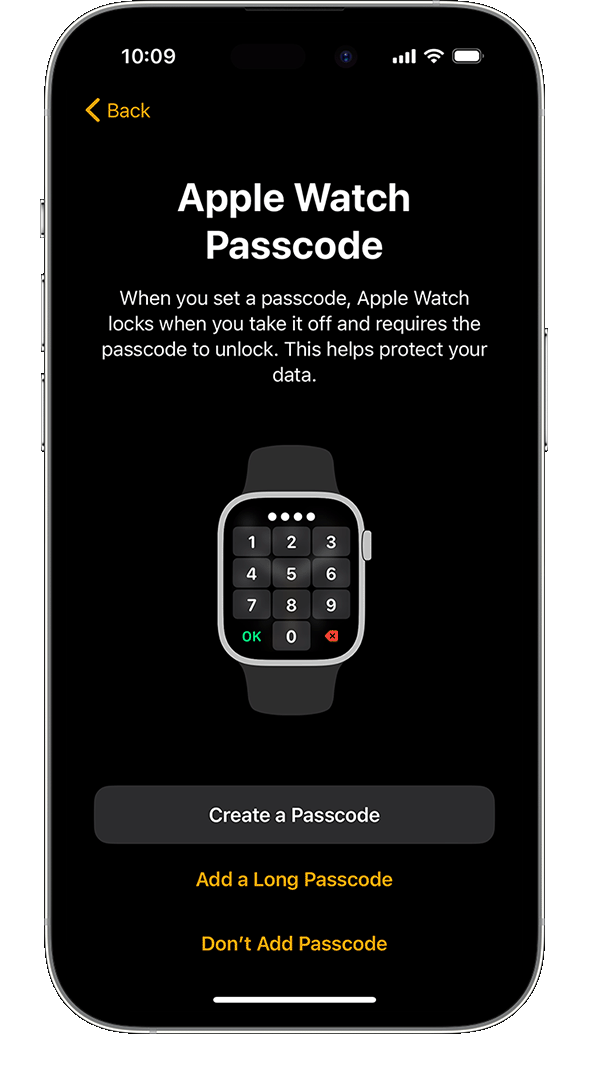
Personalizza le impostazioni
Seleziona le dimensioni del testo che preferisci e scegli se usare il testo in grassetto.
Se non hai usato la configurazione rapida, l'Apple Watch ti mostra quali impostazioni condivide con l'iPhone. Se hai attivato funzioni come Dov'è, Localizzazione, Chiamate Wi-Fi e Diagnosi sul tuo iPhone, queste impostazioni vengono attivate automaticamente anche per il tuo Apple Watch.
Successivamente, aggiungi o aggiorna dettagli come la tua data di nascita per assicurarti che i tuoi dati di Fitness e Salute siano accurati. Puoi anche attivare notifiche sulla salute come i livelli di rumore; in più, verranno visualizzati i dettagli su SOS emergenze e Rilevamento cadute.
Configura la connessione cellulare e Apple Pay
Sui modelli Cellular di Apple Watch, puoi configurare la connessione cellulare.
A questo punto, ti verrà richiesto di configurare Apple Pay aggiungendo una carta e sull'iPhone si avvierà una procedura guidata per funzioni come lo schermo sempre attivo e la visualizzazione dell'app preferita.
Tieni i dispositivi vicini durante la sincronizzazione
Al termine della procedura di abbinamento, l'Apple Watch mostra il quadrante dell'orologio ed è pronto per l'uso. Tieni l'Apple Watch e l'iPhone vicini in modo che possano continuare a sincronizzare le informazioni in background.
Inizia a usare l'Apple Watch
Scopri di più sui gesti che ti consentono di controllare l'Apple Watch. Puoi anche leggere il Manuale utente di Apple Watch, personalizzare il quadrante dell'orologio oppure aggiungere o rimuovere app.
Informazioni utili
Per scoprire come procedere, individua il tuo problema tra quelli descritti di seguito. Se hai ancora bisogno di aiuto, contatta il supporto Apple.
Se Apple Watch non si accende
Potrebbe essere necessario caricare il tuo Apple Watch.
Se ti viene richiesto un codice
Il tuo Apple Watch è ancora abbinato a un altro iPhone. Se non ricordi il codice, dovrai inizializzare il tuo Apple Watch, quindi configurarlo di nuovo.
Se viene visualizzata una schermata del blocco attivazione
Il tuo Apple Watch è collegato a un ID Apple. Per continuare la configurazione, devi inserire l'indirizzo email e la password di tale ID Apple. Se in precedenza l'Apple Watch aveva un altro proprietario, potrebbe essere necessario contattarlo per rimuovere Blocco attivazione.